تصوير شاشة الكمبيوتر: لقد كان سابقا تسجيل شاشة الكمبيوتر يمثل تحديًا
حقيقيًا، حيث يجب عليك استخدام ادوات وبرامج معقدة او الدفع لخبير للقيام بذلك
ومساعدتك، وهو امر غير عملي.
ولكن لحسن الحظ تحسن استخدام برنامج التقاط شاشة الحاسوب بشكل ملحوظ علي
مر السنوات، واصبح بأمكانك اليوم انشاء فيديو تعليمي احترافي بكل سهولة.
الي جانب تسجيل الدروس التعليمية، قد يكون هناك اسباب اخري وراء رغبتك في تسجيل
شاشة الحاسوب فيديو.
حيث انك اذا كنت تقوم بعمل مراجعة او عرض توضيحي لمنتج او برنامج او تقوم
بتقديم دعم فني او ما شابه فأن استخدام برنامج التقاط الشاشة الافتراضي لن يكون
بنفس الجودة التي تقدمها برامج تصوير شاشة.
في هذه المقالة سوف تتعرف على:
- ما هو برنامج تسجيل الشاشة.
- ما هي الميزات التي يجب ان تبحث عنها في برنامج تسجيل الحاسوب.
- ما هو الفرق بين برنامج التقاط الشاشة علي سطح المكتب ومسجل الشاشة عبر الانترنت (اونلاين).
- افضل 10 برامج تصوير الشاشة للحاسوب علي الاطلاق.
ما هو برنامج التقاط الشاشة للكمبيوتر؟
هو برنامج او تطبيق يمكنك من تصوير الشاشة الخاصة بك بشكل كامل او جزئي سواء
علي الحاسوب او الهاتف.
قد تحتوي علي تسجيلات صوتية للميكروفون الخاص بك او صوت النظام، كما يقوم
البرنامج بتسجيل حركات المؤشر (الفأرة) ونقراتك وجميع ما تقوم به علي شاشة
الحاسوب مما يساعد المشاهد علي معرفة واتباع ما يتم شرحه.
تتيح هذه البرنامج التسجيل الصوتي كما ذكرنا او يمكنك وضع تعليقات توضيحية عبر
الادوات التي يوفرها البرنامج والتي تختلف من برنامج لأخر.
الجدير بالذكر ان برامج تصوير الشاشة تختلف في الميزات عن بعضها البعض، فمثلا
هناك بعض البرامج تسمح لك بتصدير مقاطع الفيديو بتنسيقات مختلفة او تصديرها
مباشرة الي منصات الفيديو مثل اليوتيوب.
وهناك انواع اخري تقدم نفس الميزة ولكن لا تتيح لك تسجيل فيديو بجودة عالية
الدقة، لذلك قبل تنزيل اي برنامج لالتقاط الشاشة قم بمعرفة المميزات والعيوب في
وصف كل برنامج في هذا المقال.
انصحك بقراءة مميزات كل برنامج وتقييم احتيجاتك قبل البدء في تجربة البرنامج،
فربما لا تحتاج لتسجيل لتسجيل الفيديو بدقة عالية وستكتفي بالجودة المتوسطة، او
انك لن تحتاج لرفع الفيديو علي منصة اليوتيوب، لذلك انسب برنامج التقاط الشاشة
فيديو هو ما يلبي احتيجاتك الخاصة.
ما هو أفضل برامج التقاط شاشة الحاسوب؟
في هذه القائمة ستجد جميع ادوات تسجيل الشاشة بدءاً من اضافات المتصفح الي
تطبيقات سطح المكتب.
كل الخيارات الموجودة في هذا المقال تقوم بتوفير احتياجاتك الاساسية مثل:
- سهولة الاستخدام
- التقاط الشاشة بأكملها او جزء معين او تسجيل نافذة واحدة
- تسجيل صوتي للنظام والميكروفون
- السماح باستيراد لقطات من مصادر خارجية ودمجها في المشروع
- يقوم بتوفير خيارات لتصدير الفيديو
الجدير بالذكر ان اغلب هذه البرامج تأتي مع ميزة تسجيل عالية الجودة HD، ومع
ذلك من المهم ان تعرف ان رفع ملفات ملف فيديو HD يستغرق وقت طويل، لذلك تصدير
الفيديو بدقة عالية الجودة ليست ضرورية اذا اردت رفع الفيديو بسرعة علي
الأنترنت.
الفرق بين مسجل الشاشة عبر الإنترنت وبرنامج مسجل شاشة سطح المكتب
يعتبر عدم وجود الانترنت هو الاختلاف الرئيسي بين النوعين حيث يمكن ان تعمل
برامج مسجل شاشة سطح المكتب بدون انترنت علي الاطلاق، وعلي الجانب الأخر تتطلب
مسجل الشاشة عبر الانترنت (اضافات المتصفح) ان يكون لديك انترنت مستقر حتي
تعمل.
لذلك اضافات المتصفح او مسجل الشاشة الاونلاين ليس الخيار الافضل لك اذا كنت
تريد تسجيل الالعاب ومع ذلك اذا كنت ستستخدمها لأنشاء دروس تعليمية فستعمل معك
بدون مشكلة.
أفضل 10 برامج التقاط شاشة الكمبيوتر بالصوت والصورة مجانا
فيما يلي قائمة بأفضل أدوات وبرامج التقاط الشاشة علي الاطلاق.
لأننا دائما في موقع تكنو اخبار نهتم بكل زوارنا ستجد في هذا المقال جميع
الخيارات المتاحة لأنظمة التشغيل الرئيسية الشهيرة، يمكنك قراءة وصف كل برنامج
لتعرف توافق البرنامج مع انظمة التشغيل المختلفة مثل Android و iOS و Mac و
Linux و Windows.
الجدير بالذكر ان القائمة تحتوي علي برامج وادوات مجانية واخري مدفوعة لذلك
تأكد من قراءة الوصف بدقة قبل الضغط علي اي رابط، ولكن لا تقلق حتي البرامج
المدفوعة يمكنك تجربتها مجانا قبل شرائها اذا اردت.
1- برنامج OBS Studio
obs studio او Open Broadcaster Software هو عبارة عن مسجل شاشة مجاني يتيح لك
التقاط شاشة الحاسوب بدقة عالية، وليس هذا فقط بل يتيح لك ايضا عمل بث مباشر
لشاشة الحاسوب وكل هذا بدون قيود علي وقت الفيديو.
يسمح لك هذا البرنامج بتحديد اجزاء من شاشة النظام لالتقاطها كما يوفر لك خيار
التقاط الشاشة كاملة.
ستساعدك اختصارات البرنامج علي التحكم في عملية التسجيل، وعلي الجانب الاخر
يسمح لك audio mixer بأنشاء مقاطع فيديو ذات صوت سلس بجودة رائعة.
بالاضافة لميزات تسجيل الشاشة التقليدية يوفر برنامج OBS ميزة البث المباشر
التي في الغالب لن تجدها في مسجلات الشاشة الافتراضية الموجودة في انظمة
التشغيل الاساسية.
يمكنك عمل بث مباشر علي اليوتيوب او موقع Twitch الخاص بالالعاب، يمكنك كذلك
حفظ مقاطع الفيديو ومشاريعك علي جهازك او تحويل لقطاتك بصيغة FLV.
كل هذه الميزات تجعل برنامج OBS احد
افضل برامج التقاط الشاشة المجانية علي الاطلاق.
السعر: مجاني
أنظمة التشغيل المدعومة: Linux و Mac و Windows
مناسب لـ: بث مباشر احترفي علي يوتيوب او Twitch
تحميل برنامج تسجيل الشاشة OBS Studio:
الموقع الرسمي.
2- برنامج Camtasia: لتصوير شاشة الحاسوب بدون علامة مائية
برنامج احترافي من تطوير شركة TechSmith الشهيرة وهو اسهل برنامج لالتقاط شاشة
الحاسوب بطريقة احترافية وسهلة في نفس الوقت، حيث يمكنك من انشاء الفيديو
وتعديله وعمل مونتاج احترافي علي جهاز الكمبيوتر خاصتك.
يقوم كامتازيا ستوديو بتسجيل الصوت والفيديو علي نظام الويندوز او iOS كما يتيح
لك تسجيل كاميرا الويب الخاصة بك واضافتها الي مقاطعك بكل سهولة.
يعتبر هذا البرنامج مناسب لأصحاب قنوات اليوتيوب فهو مناسب للغاية لعمل شروحات
مصورة بالفيديو واضافة التأثيرات والانتقالات والاصوات من داخل محرر الفيديو
المدمج في البرنامج.
بالاضافة لذلك يتوفر داخل البرنامج مجموعة متنوعة من الصور والادوات المساعدة
مثل ازالة الكروما من الفيديو وادوات كثيرة جدا مثل التعليقات التوضيحية واخفاء
جزء من الفيديو وقص ولصق اي اجزاء كما يناسبك، ستتمكن ايضا من تعديل ملف الصوت
الخاص بالفيديو وازالة الضوضاء.
يمكنك تحويل عرض PowerPoint التقديمي الي فيديو حيث يمكنك استخدام اضافة
PowerPoint Add-In او استيراد الصفحات مباشرة الي Camtasia.
يحتوي البرنامج علي مكتبة للصوتيات والمؤثرات الصوتية متاحة مجانا بدون حقوق
ملكية يمكنك اضافتها في فيديوهاتك بدون مشكلة، ستتمكن ايضا من التحكم في اظهار
مؤشر الفأرة وتكبير حجمها او تمييزها لأنشاء دروس تعليمية احترافية للغاية.
السعر: مجاني او مدفوع 249$.
أنظمة التشغيل المدعومة: Windows, Mac, iOS.
مناسب لـ: عمل دروس تعليمية وتحرير الفيديو بأحترافية كبيرة.
تحميل برنامج Camtasia:
الموقع الرسمي.
3- تطبيق Screencastify لتسجيل الشاشة (اضافة Chrome)
تطورت متصفحات الانترنت مؤخرا بشكل كبير واصبح يمكنك عمل المزيد مع اضافات
المتصفحات، Screencastify هو برنامج اضافي يتم اضافته لمتصفح جوجل كروم يتيح لك
تسجيل وتحرير ومشاركة مقاطع الفيديو في دقائق.
هناك العديد من الاضافات في سوق chrome ولكن يعتبر Screencastify مسجل الشاشة
الأول لمتصفح جوجل كروم، ستتمكن من خلاله من تسجيل سطح المكتب او علام تبويب في
المتصفح او حتي كاميرا الويب الخاصة بك وكل هذا بدون تنزيل اي برامج علي حاسوبك
وكل هذا يتم عبر الانترنت من خلال المتصفح فقط.
الجدير بالذكر ان هذه الاداة يستخدمها حتي وقت كتابة هذا المقال اكثر من 10
مليون مستخدم.
تتضمن هذه الاداة تسجيل الميكروفون الخاص بك وتضمين كاميرا الويب الخاصة بك في
التسجيل وكذلك عمل ملصقات او تأثير علي مؤشر الفأرة ويمكنك عمل تعليقات توضيحية
عبر اداة القلم التي توفرها الاداة.
ليس التسجيل فقط بل ستتمكن من تحرير مقاطع الفيديو الخاصة بك ودمج المقاطع من
اي مكان وعمل تعديل ومونتاج اونلاين بدون برامج وامكانية اضافة نصوص او قص وحذف
اجزاء من الفيديو وعمل تعتيم وتكبير وغيرها من ادوات التحرير.
بالاضافة لذلك ستتمكن من مشاركة اعمالك مع جمهورك بكل سهولة، يمكنك عرض ومشاركة
مقاطع الفيديو الخاصة بك علي Google Drive، او انشر مباشرة علي قناتك علي
يوتيوب وستتمكن كذلك من حفظ المقاطع علي جهازك اذا اردت.
مناسب للمعلمين والطلاب حيث يمكنك مشاركة في Google Classroom أو Remind أو
Wakelet أو PlayPosit، علاوة علي ذلك يمكنك حفظ الملفات الخاصة بك بصيغة MP4 أو
GIF متحركة أو MP3.
الأداة مجانية تماما ولا يوجد اي قيود سوي ان مدة الفيديو لا تزيد عن 5
دقائق ولكن يمكنك انشاء عدد غير محدود من الفيديوهات، او يمكنك الترقية الي
Screencastify Unlimited حتي تتمكن من تسجيل الفيديوهات لمدة اطول من 5 دقائق.
السعر: مجاني
أنظمة التشغيل المدعومة: Mac, Windows, Linux.
مناسب لـ: تسجيل العروض التوضيحية والبرامج وعمل دروس وشروحات.
تحميل اضافة Screencastify لمتصفح جوجل كروم:
من هنا.
4- برنامج Bandicam: برنامج تصوير شاشة مجاني للويندوز
برنامج Bandicam هو تطبيق شائع لالتقاط شاشة الويندوز ويدعم تسجيل الويندوز
وكذلك الالعاب، يتميز بأنه يقوم بضغط الفيديو بدون التأثير علي الجودة، كما انه
يتيح لك تسجيل فيديوهات بدقة عالية جدا تصل لـ 4K UHD و 480 إطارًا في
الثانية.
يمكنك ايضا تسجيل اي لعبة تستخدم تقنيات رسومات DirectX / OpenGL / Vulkan، كما
يتميز البرنامج بأنه خفيف الوزن علي نظام ويندوز ولا يستهلك الكثير من الموارد
علي عكس بعض البرامج الاخري.
ميزة أخرى جديرة بالملاحظة في Bandicam هي إمكانية تسجيل جهاز فيديو خارجي مثل
كاميرا الويب وXbox/PlayStation, smartphone, IPTV وغيرها بجودة فائقة، كما
يمكنك اضافة كاميرا الويب او الوجه في احد زوايا الفيديو مثل فيديو داخل فيديو.
بالإضافة إلى ذلك، يتيح برنامج Bandicam للمستخدمين التقاط لقطات شاشة بتنسيقات
JPEG PNG و BMP.
يمكنك الاعتماد علي Bandicam لتسجيل اي شيء تقريبا، بما في ذلك شاشة الويندوز
كاملة ومتصفحات الويب وعروض Powerpoint التقديمية وجداول بيانات Excel
والالعاب.
الجدير بالذكر ان البرنامج يتوفر منه نسختين الأولي مجانية ولكنها تضع علامة
مائية او النسخة المدفوعة والتي تتيح لك كافة المميزات وازالة العلامة المائية.
السعر: مجاني او مدفوع 39.99$.
أنظمة التشغيل المدعومة: Windows.
مناسب لـ: تسجيل الالعاب والويندوز.
تحميل برنامج Bandicam لتسجيل الويندوز:
من هنا.
5- برنامج apowersoft: لتصوير شاشة الحاسوب بدون علامة مائية
يوفر
Apowersoft مجموعة من التطبيقات والبرامج تتضمن مسجل شاشة لأنظمة اندرويد وويندوز و iOS و
Mac.
حيث ستتمكن من التحكم وعرض هاتفك الاندرويد او iPhone لاسلكيًا علي شاشة
الحاسوب الخاص بك مع استخدام مسجل شاشة سطح المكتب وتسجيل صوت الكمبيوتر وهاتفك
والميكروفون وكاميرا الويب للكمبيوتر كل هذا في نفس الوقت.
يتيح كذلك التقاط شاشة سطح المكتب بأكثر من طريقة بما في ذلك شاشة كاملة
او جزء فقط، امكانية اضافة التعليقات التوضيحية علي الفيديو اثناء التسجيل.
يمكنك اضافة النصوص والملصقات للشرح والاسهم والخطوط بكل سهولة، ولعرض وارسال
هاتفك يجب ان يكون الحاسوب والهاتف علي نفس شبكة الانترنت (Wi-Fi)، كما يمكن
لمستخدمي ويندوز وماك استخدام مسجل الشاشة المجاني
Apowersoft Screen Recorder
لتسجيل الحاسوب بكل سهولة.
السعر: مجاني او 59.95$ سنويا.
أنظمة التشغيل المدعومة: Android, iOS, Windows, Mac.
مناسب لـ: عمل شروحات للبرامج او التطبيقات علي سطح المكتب والاجهزة
المحمولة.
تحميل برنامج لتصوير الشاشة بدون علامة مائية:
الموقع الرسمي.
6- برنامج Screencast-O-Matic: مسجل شاشة اونلاين
هو مسجل شاشة عبر الانترنت وايضا محرر فيديو يسمح لك بتسجيل شاشة
الحاسوب ويدعم تسجيل كاميرا الويب كذلك.
علي الرغم ان التطبيق خفيف وسريع ولكنه لا يسمح لك بتسجيل الفيديوهات بدقة
عالية مثل البرامج السابقة، حيث يحتوي علي خيار التسجيل بدقة 800×600 او
640×480 وغيرها من القياسات مما يجعله اختيار مثالي لتسجيل مقاطع الفيديو بشكل
سريع.
بالاضافة لذلك يدعم البرنامج استخدام ادوات الرسم مجانا وهذه الادوات جيدة لعمل
شروحات تعليمية واضافة التعليقات التوضيحية لعمل محاضرات جذابة وعروض توضيحية
غير مملة.
امكانية تسجيل جزء من الشاشة او شاشة كاملة، اضافة كاميرا الويب داخل الفيديو
وتسجيل صوت الميكروفون بجودة عالية، امكانية اضافة ملفات الصوت من جهازك
وامكانية
تحرير الفيديو
وازالة الاجزاء الغير ضرورية.
الخبر الرائع ان اصبح الأن تحسين وتعديل مقاطع الفيديو مجانا بعد ان كانت هذه
الخدمة مدفوعة، يمكنك اضافة التأثيرات والموسيقي مجانا بدون تسجيل حساب وبدون
علامة مائية وتحميل ومشاركة المقاطع في اي مكان.
يتوفر اصدار مدفوع لميزات اكثر.
السعر: مجانا او مدفوع بمميزات اخري مقابل 1.50$ شهريا.
أنظمة التشغيل المدعومة:Windows, Mac, Chromebook, iOS.
مناسب لـ: عمل دروس تعليمية سريعة لمشاركتها مع اي شخص عبر الإنترنت.
برنامج Screencast-O-Matic مسجل الشاشة :
الموقع الرسمي.
7- تطبيق AceThinker: برنامج التقاط الشاشة فيديو للكمبيوتر hd
AceThinker هو مسجل شاشة كمبيوتر اونلاين سهل الاستخدام والتخصيص.
يمكنك استخدام هذا التطبيق بدون تحميل عبر الانترنت لتصوير شاشة الحاسوب كاملة،
كما يمكنك عمل تحرير للفيديو وعمل تعديلات علي المقطع الخاص بك مباشرة، كما
يتيح البرنامج التقاط الصوت من الميكروفون والحاسوب في نفس الوقت.
يسمح لك البرنامج بحفظ مقاطع الفيديو خاصتك علي جهازك وكذلك تحويل الي صيغ
الفيديو المدعومة مثل MP4 و MOV و API.
يدعم البرنامج حفظ التسجيلات الخاصة بك مباشرة اونلاين علي موقع يوتيوب او
خدمات التخزين السحابي مثل Google Drive وDropbox.
لحسن الحظ هذه الميزات متوفرة كلها في الاصدار المجاني من هذا التطبيق ومع ذلك
هناك اصدار Pro يوفر لك ميزات اضافية مدفوعة مثل عمل مهام مجدولة لتسجيل شاشة
جهازك.
قم بتحرير الفيديو في الوقت الحقيقي، حيث مدمج مع الاداة محرر فيديوهات مجاني
اونلاين يمكنك من اضافة الملاحظات والملصقات وايقونات ونصوص والوان اثناء تسجيل
الفيديو.
يتيح لك AceThinker تسجيل غير محدود علي عكس بعض البرامج والتطبيقات المشابهة
يسمح لك بتسجيل مقطع فيديو بأي حجم وطول بدون حدود او الحاجة لدفع اي رسوم
اضافية.
السعر: مجاني - كما يتوفر اصدار مدفوع بميزات اضافية مقابل 39.95$.
أنظمة التشغيل المدعومة: Mac, Windows.
مناسب لـ: تسجيل مقاطع الفيديو التعليمية او الالعاب والشروحات ...الخ.
مسجل الفيديو اونلاين AceThinker:
الموقع الرسمي.
8- برنامج ScreenFlow: مسجل شاشة لنظام Mac
اذا كنت تبحث عن برنامج تسجيل شاشة الماك فأن برنامج ScreenFlow يعد
خيار رائع.
يعتبر الكثير من المستخدمين برنامج ScreenFlow كأفضل برنامج مدفوع لتسجيل
وتحرير مقاطع الفيديو، حيث يتيح لك التقاط الشاشة والكاميرا والميكروفون في وقت
واحد، مع توفير مكتبة من الاضافات والادوات الاحترافية لتخصيص الفيديو الخاص بك
بالاضافة لفلاتر وتأثيرات الفيديو.
ستتمكن من خلال البرنامج اضافة اثارة علي مقاطع الفيديو الخاص بك من خلال مكتبة
البرنامج الفريدة التي تحتوي علي اكثر من 500000 صورة فريدة ومقاطع صوت وفيديو
وتأثيرات، ستتمكن كذلك من تسجيل شاشة الايفون او الايباد بكل سهولة للحصول علي
عروض توضيحية للتطبيقات بأعلي جودة ممكنة.
البرنامج سهل التعلم علي الرغم من انه يحتوي علي ادوات كثيرة جدا واضافات ولكن
واجهة البرنامج سهلة الاستخدام وستتمكن من انشاء محتوي رائع في وقت قصير.
مع افضل ادوات تحرير الفيديو ستتمكن من اضافة احترافية للفيديوهات الخاصة بك من
خلال الانتقالات والرسوم التوضيحية والنصوص وملصقات الفيديو المتحركة واضافة
الاصوات وغيرها من الاضافات الاخري.
يقوم البرنامج بتوفير قوالب جاهزة للتحرير السريع لتمكنك من عمل برامج تعليمية
بشكل اسرع واسهل، يدعم البرنامج ايضا امكانية نشر المقاطع الخاصة بك مباشرة علي
مواقع استضافة الصور والفيديوهات مثل Imgur و Wistia و Youtube و Vimeo
والمزيد!
الجدير بالذكر ان برنامج ScreenFlow يدعم انشاء صور GIF متحركة وصور PNG متحركة
من اي مشروع فيديو، ويدعم تصدير الفيديوهات بصيغ الفيديو الشهيرة.
السعر: 129$
أنظمة التشغيل المدعومة: Mac, iOS.
مناسب لـ: تسجيل وتحرير وصناعة فيديوهات عالية الجودة لعمل شروحات او
عروض توضيحية او دروس.
تحميل برنامج ScreenFlow لتسجيل شاشة الماك:
الموقع الرسمي.
9- برنامج Filmora screen recorder
مسجل الشاشة Filmora هو برنامج اخر مشهور يتيح لك تسجيل شاشتك وكاميرا الويب في
وقت واحد مع التقاط صوت النظام والميكروفون.
سيساعدك فيلمورا في تسجيل الالعاب والبرامج وعمل مقاطع فيديو تعليمية بسهولة
وامكانية تصدير اعمالك علي يوتيوب وفيمتو او حفظ المقاطع علي حاسوبك.
يعد هذا البرنامج احد اقوي برامج تسجيل الفيديو لسطح المكتب بجودة عالية، يسمح
لك بتغيير شكل المؤشر وتسجيل مقاطع فيديو ما بين 25 - 120 إطارًا في الثانية،
اضافة النصوص التوضيحية والنصوص وغيرها من الملصقات والعناصر.
امكانية استيراد الملفات بسهولة بين اكثر من 50 تنسيق ملف، تصدير الفيديوهات
بتنسيقات متعددة ايضا مثل MP4 و MOV و GIF، يعمل علي نظامي ويندوز وماك.
السعر: مجاني او مدفوع 29.99$.
أنظمة التشغيل المدعومة:Windows, Mac.
مناسب لـ: تسجيل الشاشة من جهازين في نفس الوقت و عمل عروض توضيحية
وتسجيل الالعاب وتحرير الفيديوهات.
تحميل برنامج Filmora screen recorder لتسجيل الالعاب:
الموقع الرسمي.
10- برنامج ShareX
برنامج ShareX برنامج اخر لتسجيل الشاشة مفتوح المصدر يعد خيار رائع لتسجيل
الفيديوهات من شاشة الويندوز.
اذا كنت تبحث عن برنامج مجاني لتسجيل الشاشة بدون علامة مائية فهذا البرنامج
لك، ستتمكن ايضا من حفظ الملفات بصيغة GIF بدلاً من فيديو اذا اردت.
يتمتع هذا البرنامج بخصائص اخري مفيدة مثل مشاركة الملفات الخاصة بك واعمالك
علي منصة يوتيوب، كما ان هذا البرنامج مجاني تماما ولا توجد منه نسخة مدفوعة
وخفيف الحجم.
يسمح لك هذا البرنامج كذلك بالتقاط لقطة شاشة باحترافية بفضل محرر الصور المدمج
والذي من خلاله ستتمكن من تخصيص الصور بالطريقة التي تريدها.
السعر: مجاني.
أنظمة التشغيل المدعومة: Linux, Windows.
مناسب لـ: عمل الشروحات والعروض التقديمية بشكل سريع ومجاني.
تحميل برنامج ShareX: الموقع الرسمي.
الخلاصة
كانت هذه نهاية مقال اليوم الذي تحدثنا فيه عن افضل برامج تسجيل شاشة الكمبيوتر مجانا وبدون علامة مائية.
يمكن استخدام برامج تسجيل شاشة الكمبيوتر لأكثر من سبب وليس بالضرورة ان
يقدم البرنامج المدفوع خدمة افضل حيث ان هناك عدد كبير من البرامج المجانية تغنيك
عن المدفوعة بل وتقدم خدمة متقاربة جدا.
علي حسب احتياجاتك الشخصية والسبب الذي ستستخدم فيه البرنامج ونظام التشغيل الخاص
بك يمكنك استخدام مسجل الشاشة المجاني لتنفيذ اعمالك.
اما اذا كنت ترغب في الاستفادة من بعض الميزات الاخري الاضافية او استخدام ادوات
مونتاج وتحرير الفيديو باحترافية يمكنك شراء اي برنامج مدفوع في اي وقت.
نأمل ان يكون هذا المقال افادك في اختيار مسجل شاشة يفي بمتطلباتك، سواء كنت تقدم
دروس او شروحات علي اليوتيوب او لتصوير الالعاب.
هل تستخدم برنامج اخر غير الموجود في القائمة؟ اسمح لنا من خلال التعليقات ان
نتعرف علي هذا البرنامج.




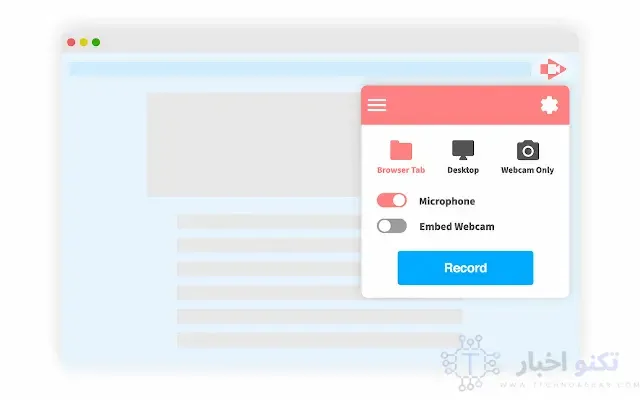


.webp)




